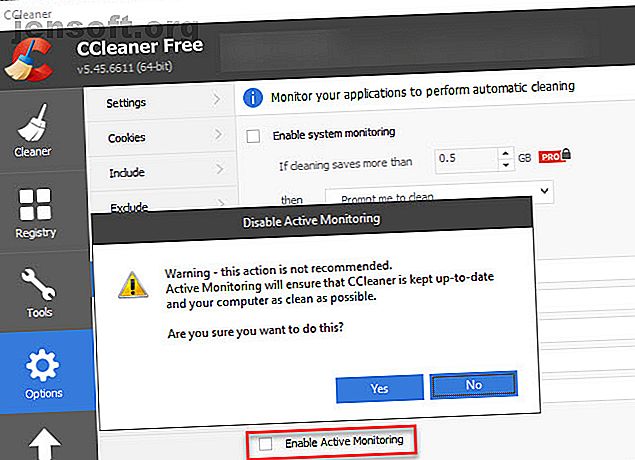
Is CCleaner veilig? Niet helemaal. En we laten u zien hoe u het kunt vervangen
Advertentie
Sommige Windows-software is zo ingebakken in de hoofden van pc-gebruikers dat we niet twee keer nadenken om ze aan te bevelen. Helaas leidt dit tot grote problemen wanneer een populaire tool rogue gaat.
Dat is precies wat er is gebeurd met CCleaner. Ooit het favoriete hulpprogramma voor Windows-onderhoud, betekent het steeds schaduwrijkere gedrag dat u het nu in het stof moet laten liggen.
Dit is de reden waarom u CCleaner niet meer kunt vertrouwen en waarmee u het kunt vervangen.
Waarom is CCleaner niet langer veilig?
CCleaner, ooit een nette app zonder geschiedenis van problemen, heeft in minder dan een jaar verschillende grote problemen gehad. Dit is helaas niet verrassend nadat Avast in juli 2017 CCleaner-ontwikkelaar Piriform heeft gekocht.
CCleaner Stille updates voor updates
De nieuwste CCleaner-controverse komt van het negeren van gebruikersvoorkeuren voor het controleren op updates. Een gebruiker op de forums van Piriform merkte op dat CCleaner zijn systeem automatisch had bijgewerkt zonder zijn toestemming. Zoals later bleek, is dat precies wat er gebeurde.
Een medewerker van Piriform antwoordde met het volgende:
"Sinds de release van v5.46 hebben we sommige gebruikers naar deze versie bijgewerkt om aan de wettelijke vereisten te voldoen en gebruikers meer autonomie en transparantie te bieden over hun privacy-instellingen."
Het is een beetje ironisch om te beweren dat het zonder toestemming van een gebruiker naar het systeem van een gebruiker gaan en wijzigingen aanbrengen op basis van privacy en transparantie. Dit is met name het geval wanneer voor die nieuwste versie van CCleaner standaard opties voor gegevensverzameling zijn ingeschakeld (zie de sectie hieronder).
Bekijk de onderstaande video om de geforceerde update te zien gebeuren bij het installeren van een oude versie van CCleaner:
Als een gebruiker zegt geen automatische software-updates te willen ontvangen, moet de app dit respecteren.
CCleaner's Monitoring
De grootste recente controverse van CCleaner kwam in versie 5.45. Dit omvatte een functie genaamd "Active Monitoring", een redelijk standaardfunctie die geanonimiseerde informatie over uw systeem verzamelt. Je kunt het uitschakelen om de functie uit te schakelen - of toch?

Het blijkt dat als u Active Monitoring in CCleaner hebt uitgeschakeld, de software het automatisch opnieuw heeft ingeschakeld nadat u CCleaner opnieuw hebt opgestart of opnieuw hebt geopend . Dit is extreem verdacht gedrag. Hoewel Piriform er een back-up van heeft gemaakt door versie 5.45 een tijdje van de hoofddownloadpagina te halen, vluchtten gebruikers overstuur.
Bovendien was die versie van CCleaner veel moeilijker om te stoppen. Wanneer u op de X klikte om de software te sluiten, werd deze in plaats daarvan geminimaliseerd naar uw systeemvak. Als u met de rechtermuisknop op het pictogram klikte, was er geen optie om CCleaner af te sluiten. Dit betekent dat u het moest sluiten met behulp van Taakbeheer, wat beginnende gebruikers misschien niet weten.

CCleaner liep dus nu constant op de achtergrond en verzamelde gegevens voor Avast. Dit ondanks het feit dat de meeste mensen CCleaner alleen openen wanneer dat nodig is en vragen om deze informatie niet te laten verzamelen.
CCleaner Gedistribueerde malware
Voorheen ontdekte Piriform dat CCleaner was gehackt en malware verspreidde CCleaner gedurende een maand malware verspreidde CCleaner gedurende een maand malware verspreidde CCleaner, een populair stuk beveiligingssoftware met een brandschoon reputatie, verspreidde malware voor het grootste deel van een maand. Wat betekent dat u ASAP moet bijwerken. Lees verder . De 32-bits versie was besmet met een Trojan die informatie verzamelde over systemen waarop het was geïnstalleerd. Het had ook de mogelijkheid om code op getroffen systemen uit te voeren.
Gelukkig ving het bedrijf het op voordat er een brede aanval kon plaatsvinden. Maar het is behoorlijk beschamend dat een beveiligingsbedrijf als Avast zo'n gênant ongeluk had.
Sinds de overname door Avast toont CCleaner ook pop-ups die u lastigvallen om te upgraden naar de betaalde versie (die een automatische opschoningsfunctie heeft). En bij het installeren van CCleaner wordt soms een aanbieding weergegeven om Avast te installeren, die u moet uitschakelen om te voorkomen.
Met dit alles gecombineerd is genoeg genoeg. Als je dit vervelende en duistere gedrag hebt gehad, is het tijd om afscheid te nemen van CCleaner.
Hoe CCleaner te verwijderen
De eerste stap is het verwijderen van CCleaner van uw computer. Dit is eenvoudig. Ga naar Instellingen> Apps> Apps & functies . Blader door de lijst of gebruik het zoekvak om CCleaner te zoeken. Klik op de naam en kies vervolgens Verwijderen .

Waarmee CCleaner vervangen door
Het goede nieuws is dat u CCleaner eigenlijk niet nodig hebt - Windows 10 heeft de meeste functies ingebouwd, bekijk onze gids voor het opschonen van Windows 10 De beste manier om Windows 10 schoon te maken: een stapsgewijze handleiding De beste manier Windows 10 opschonen: een stapsgewijze handleiding Weet u niet hoe u Windows 10 moet opschonen? Hier is een duidelijke stapsgewijze handleiding om uw pc weer netjes en opgeruimd te krijgen. Lees verder . En u kunt andere hulpmiddelen voor de rest installeren.
Ongewenste bestanden opschonen
De oude Disk Cleanup-tool maakt het opschonen van ongewenste bestanden van uw systeem eenvoudig. Start het door de naam in het Start-menu te typen en kies vervolgens de schijf die u wilt scannen. Vink de vakjes aan voor verschillende soorten bestanden die u wilt opschonen en u bent helemaal klaar.

Voor een nieuwere interface hebt u ook toegang tot de functie Storage Sense in Windows 10 via Instellingen> Systeem> Opslag . Klik nu op Ruimte vrijmaken onder Opslagzin om verschillende soorten onnodige bestanden te verwijderen.

Caches wissen
Naast het wissen van onnodige bestanden, maakt CCleaner ook de cache van uw browser en andere programma's schoon. U kunt echter uw browsergeschiedenis, cache en andere informatie wissen. Handmatig en automatisch uw browsergeschiedenis wissen. Handmatig en automatisch uw browsergeschiedenis wissen. De websites die u bezoekt, laten sporen achter op uw computer. We tonen u hoe u uw browsegeschiedenis kunt verwijderen in Firefox, Chrome, Edge en Internet Explorer. Lees er meer in. Bovendien kunt u met incognito of privémodi bladeren zonder informatie op te slaan.
Het cachegeheugen wissen om ruimte te besparen is geen oplossing voor de lange termijn, omdat uw browser deze indien nodig opnieuw maakt. De cache helpt uw browser efficiënter te werken, zodat u deze normaal gesproken niet hoeft te wissen tenzij u een probleem tegenkomt.

Verwijder programma's en verwijder opstartitems
Het gedeelte Tools van CCleaner bevat verschillende functies die ingebouwde Windows-opties dupliceren. Als u software wilt verwijderen, gaat u naar dezelfde pagina die u hierboven hebt gedaan om CCleaner te verwijderen via Instellingen> Apps> Apps en functies .
Opstartprogramma's beheren De opstartmap van Windows 10 gebruiken: alles wat u moet weten De opstartmap van Windows 10 gebruiken: alles wat u moet weten Met de opstartmap van Windows 10 kunt u beheren welke programma's bij het opstarten worden uitgevoerd. U kunt als volgt de opstartmap vinden en de programma's beheren. Meer lezen is eenvoudig met Taakbeheer. Druk op de sneltoets Ctrl + Shift + Esc of klik met de rechtermuisknop op de taakbalk en kies Taakbeheer om deze te openen. Schakel naar het tabblad Opstarten en u ziet alles wat wordt uitgevoerd wanneer u zich aanmeldt. Klik met de rechtermuisknop op een optie en klik op Uitschakelen om deze uit het opstarten te verwijderen.
Als u wilt, kunt u deze ook beheren via Instellingen> Apps> Opstarten .

Vind wat ruimte in beslag neemt
CCleaner heeft een eenvoudige schijfanalysetool die u de grootste ruimtevarkens op uw systeem laat zien. Het is niet verwonderlijk dat u betere opties hebt voor schijfanalyse. Een schijfopruiming nodig? Visualiseer wat ruimte op uw Windows-pc in beslag neemt Een schijfopruiming nodig? Visualiseer wat ruimte op uw Windows-pc in beslag neemt Oh, de druk wanneer u onvoldoende schijfruimte heeft. Wat te verwijderen? De snelste manier om ongewenste bestanden te vinden, is met behulp van een tool waarmee u de bestandsstructuur van uw systeem kunt visualiseren. Lees verder .
Andere CCleaner-functies
De bovenstaande zijn de belangrijkste functies van CCleaner, maar u wilt misschien ook vervangingen voor de andere secundaire functies. In elk geval heb je opties die niet irritant zijn zoals CCleaner.
Maak je geen zorgen over het hulpmiddel Browserplug-ins - je kunt je browserextensies beheren Je browserextensies opschonen (The Easy Way) Je browserextensies opschonen (The Easy Way) Als je regelmatig coole extensies bekijkt, dan is het is waarschijnlijk tijd om die add-ons op te ruimen die u niet langer wilt, leuk vindt of nodig heeft. Hier is hoe het gemakkelijk te doen. Lees meer handmatig. En er zijn andere dubbele bestandszoekers Verwijder snel dubbele bestanden met deze hulpmiddelen Verwijder snel dubbele bestanden met deze hulpmiddelen Een van de snelste manieren om uw harde schijf te verstoppen, is door dubbele bestanden op te slaan. Meestal weet je waarschijnlijk niet eens dat je dubbele bestanden hebt. Ze komen uit een verscheidenheid ... Lees meer met meer functies ook.
Systeemherstel is een duplicaat van de ingebouwde functionaliteit van Windows, terwijl u andere hulpmiddelen kunt gebruiken om een schijf volledig te wissen 4 manieren om uw harde schijf volledig te verwijderen 4 manieren om uw harde schijf volledig te verwijderen Bij verkoop van een oude computer, of HDD, of zelfs als u het alleen maar wilt weggooien, is het erg belangrijk om alles op uw harde schijf veilig te wissen. Maar hoe doe je dat? Lees verder .
Ten slotte, maak je geen zorgen over het verlies van de Registry Cleaner. Registeropruimers zijn nutteloos, want zelfs het verwijderen van duizenden ongeldige vermeldingen heeft niet het minste effect op de prestaties. De kans is groter dat u iets breekt door het register op te schonen dan het te repareren, dus laat ze met rust.

Volledige vervangingen voor CCleaner
De bovenstaande Windows-hulpprogramma's en -apps moeten zorgen voor alles waarvoor u CCleaner hebt gebruikt. Maar in het geval dat je gewoon niet kunt leven zonder een speciale reinigingsapp, raden we alternatieven aan zoals atomiccleaner of BleachBit.
Heb je CCleaner al laten vallen?
Het is zonde om een gerespecteerde Windows-tool zo ver in de afvoer te zien gaan. Het was ooit gericht op het helpen bij het opruimen van onzin, maar is zelf een waardeloze software geworden. Hoewel Piriform de monitoring heeft gewijzigd, zijn deze te weinig, te laat. En de geforceerde updates zijn nog een ander irritant gedrag dat meer op malware lijkt dan op een nuttig hulpprogramma.
U moet een tool gebruiken die uw privacy en voorkeuren respecteert en niet vatbaar is voor malware. Bekijk andere populaire beveiligings-apps die u moet vervangen 5 Populaire beveiligings- en privacy-apps die u moet verwijderen en vervangen 5 Populaire beveiligings- en privacy-apps die u moet verwijderen en vervangen Niet alle beveiligings- en privacy-apps zijn gelijk. Hier zijn vijf beveiligings- en privacy-apps die u moet verwijderen en waarmee u ze kunt vervangen. Lees meer voor meer zoals dit.
Ontdek meer over: CCleaner, .

